Keil快速创建工程
介绍
Keil快速创建工程
# Keil快速创建工程
# 背景说明
第一次使用keil软件的时候,我们都安装过pack包,pack包中不只是提供了芯片的烧写地址这些内容更包括了芯片对应的启动文件,以及所有的固件库文件.使用Manage Run-Time Environment 可以帮助我们快速创建不同芯片对应的工程文件(国产芯片也支持).
可以帮助我们快速创建不同芯片对应的工程文件(国产芯片也支持).
# 工程的创建
以STM32F103RC为例
# 创建新工程
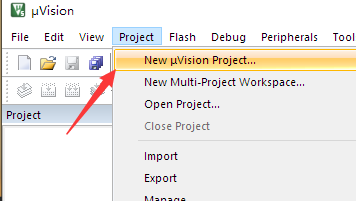
# 选择文件路径和工程名
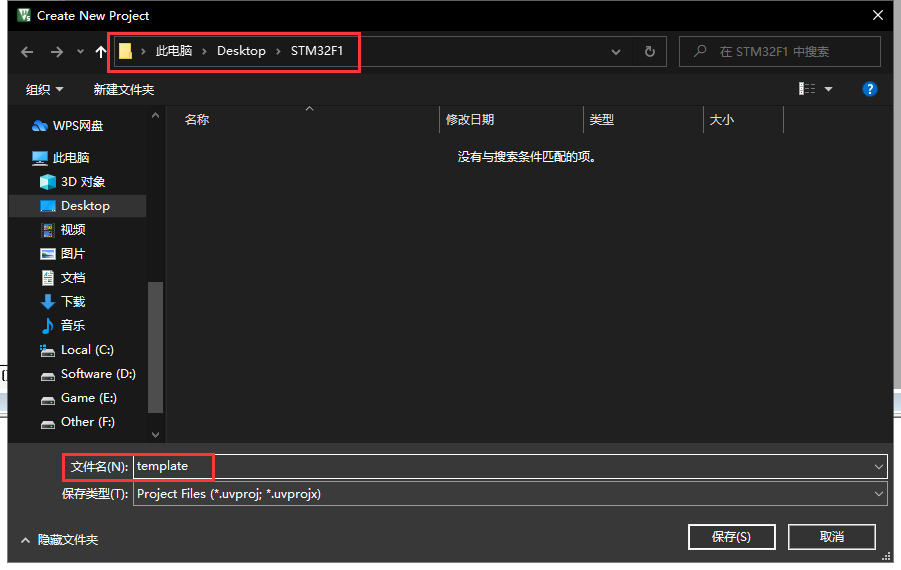
# 输入并选择所需芯片类型
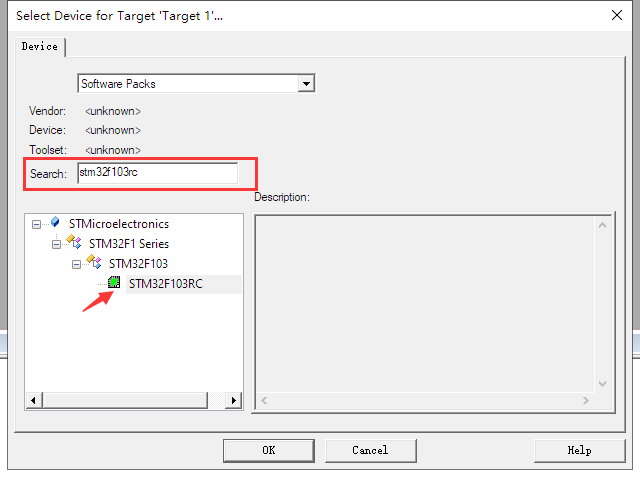
# 选择相关文件
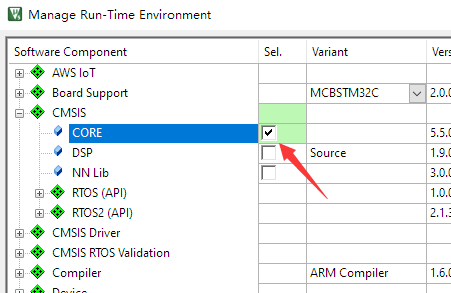
选择启动文件
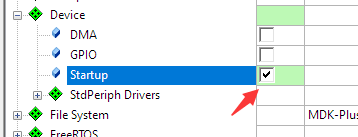
选择相关固件库文件
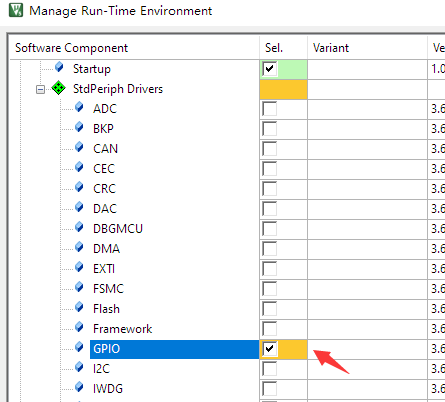
固件库文件之间是有依赖关系的,当选择文件不全时会出现黄色警号.
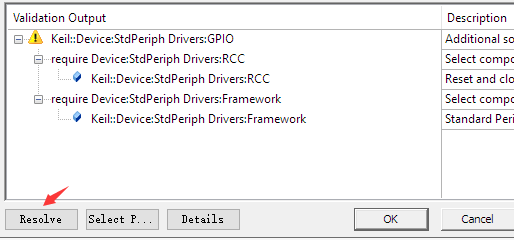
点击下方
Resolve即可补全相关依赖文件.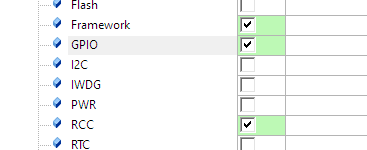
点击
OK完成选择.查看所选文件
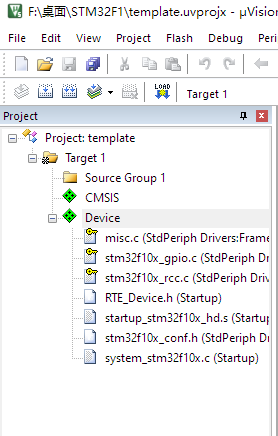
# 更改目录名
点击小立方

初始情况下如下图所示
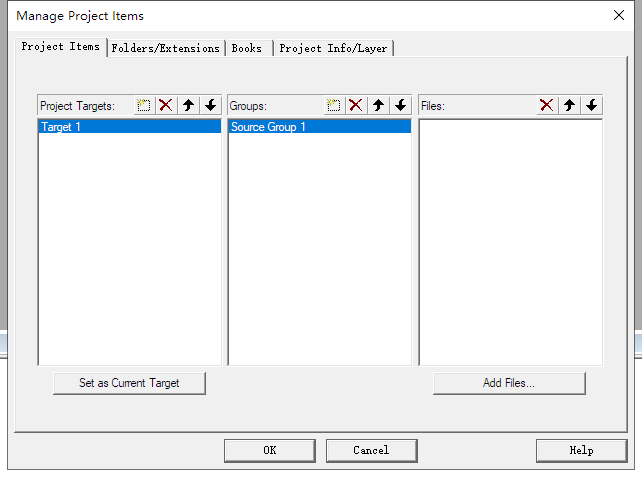
更改目录结构名称

点击
OK.右侧
project目录结构发生变化.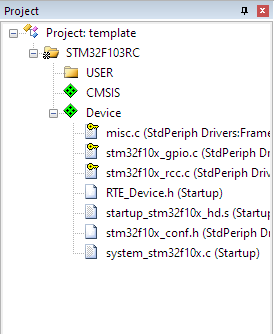
添加用户函数文件
再次点击小立方
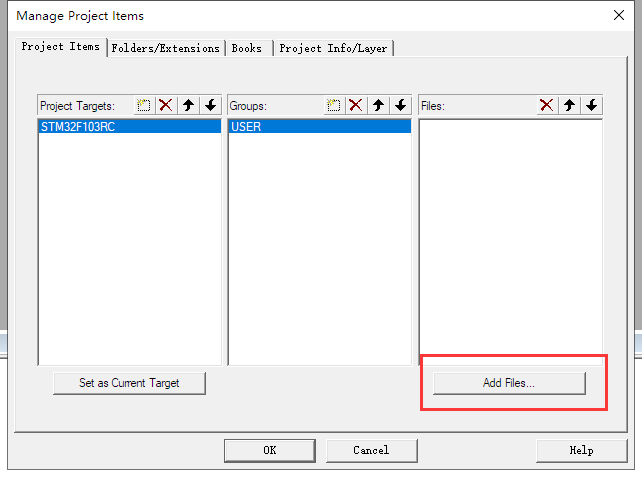
点击
Add Files ...添加相关文件.初始情况下如下图所示
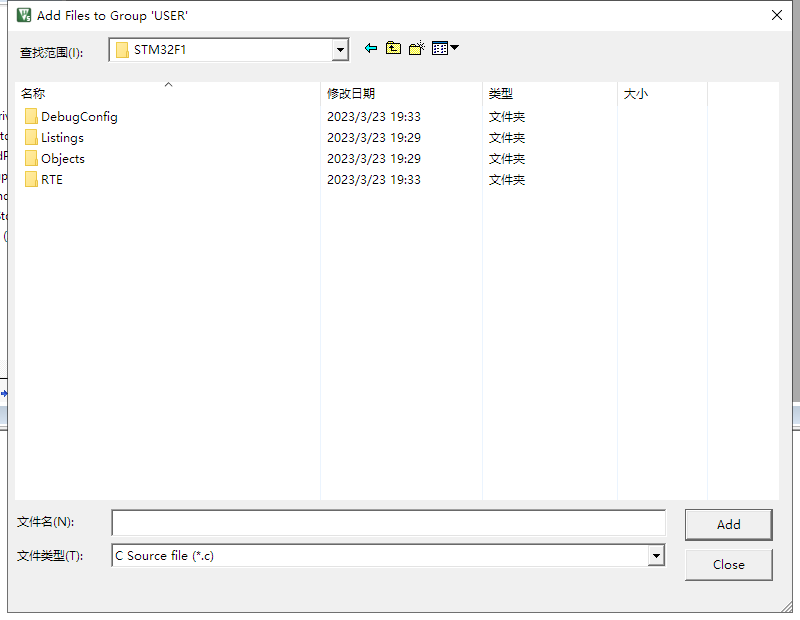
右键新建
USER文件夹,并选择文件类型为All files (*.*).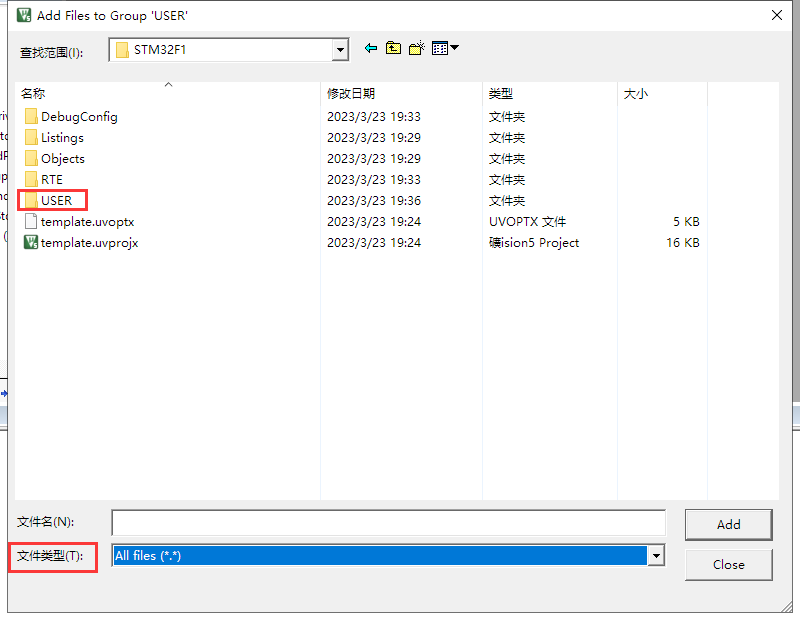
进入
USER文件夹内,右键新建文本文档.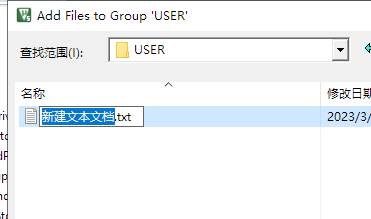
将文件重命名为
main.c.注意:打开系统设置中的显示文件扩展名.出现重命名警告窗口点击
是即可.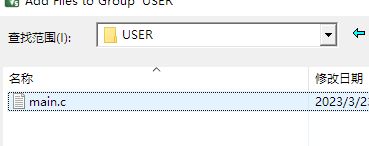
创建结果如上图所示.
选中新创建的
main.c文件,点击右下角Add即可成功添加.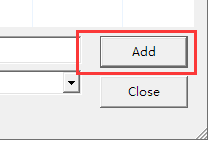
添加完成后,点击
Close关闭窗口.此时发现
main.c已被成功添加.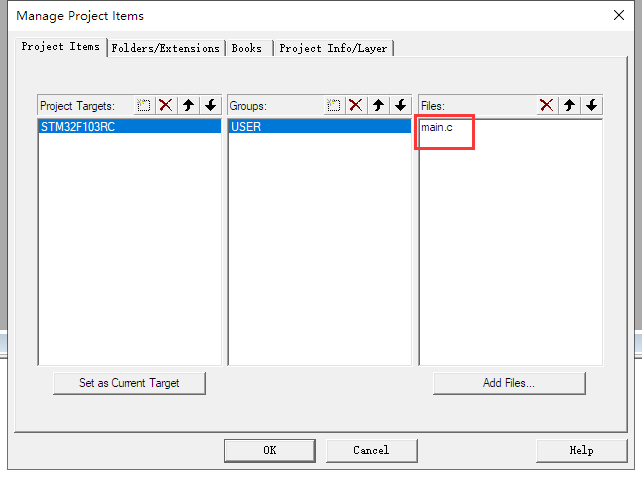
点击
OK即可.展开
Project并展开USER目录,可以发现main.c已被成功添加.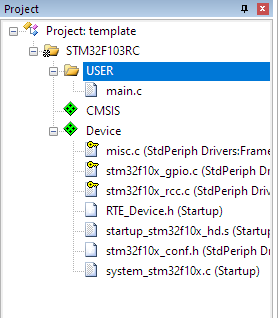
编辑
main.c文件在
main.c文件第一行输入#include "stm32f10x.h",此时就会发现自动补全功能已经可以识别到相关头文件了.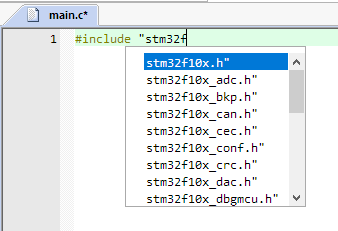
工程宏定义的选择以及,相应的软件配置
右键字符串
stm32f10x.h,选择`Open document "stm32f10x.h".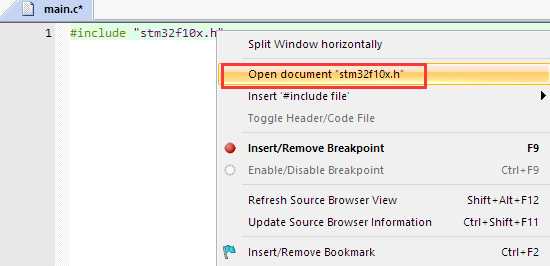
打开
stm32f10x.h文件后,找到相关芯片对应的宏定义选项代码.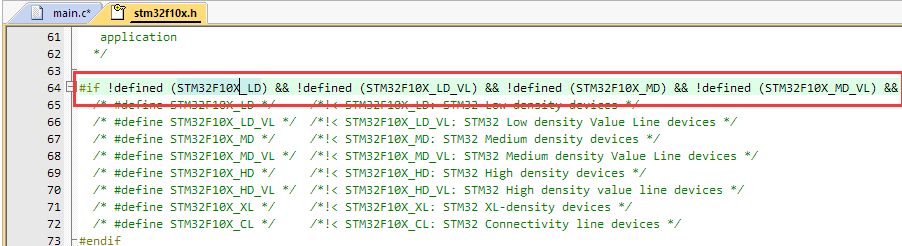
STM32F103RC这款芯片对应的是
STM32F10X_HD(若不知道可以百度一下,也可以提前编译一下,查看报错信息即可找到对应的宏定义).点击魔法棒.

相应配置如下.
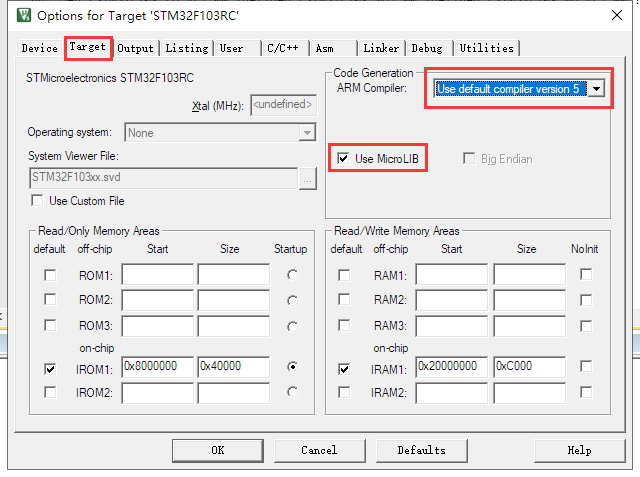
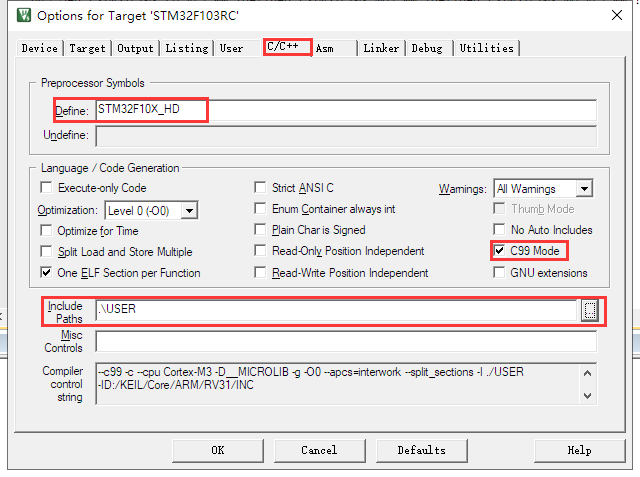
仔细看,这里的
STM32F10X_HD和./USER都是在这一步新添加的,刚刚找到的宏定义STM32F10X_HD就是在这里使用的.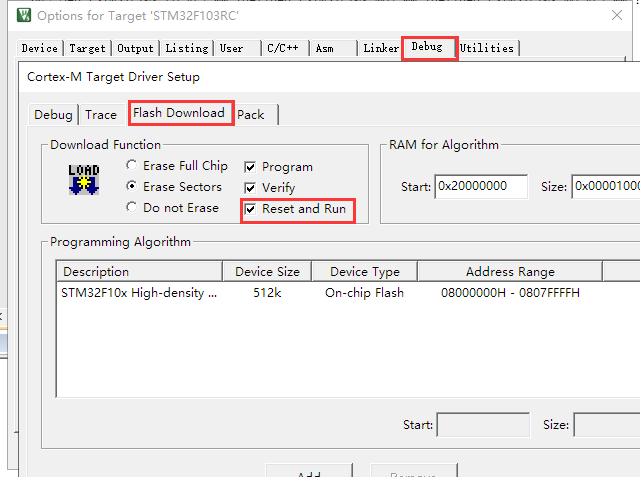
如果使用的是寄存器编程,那么到这里就可以结束了(选择相关文件步骤下的
StdPeriph Drivers目录下相关固件库文件也可以不选).固件库编程接着往下看.
重回
stm32f10x.h文件,找到启用固件库编程的宏定义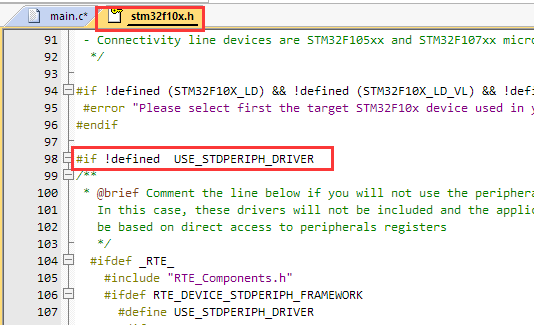
USE_STDPERIPH_DRIVER就是我们要找的宏定义.将其复制粘贴进刚刚相应配置如下章节第二步的Preprocessor Symbols中.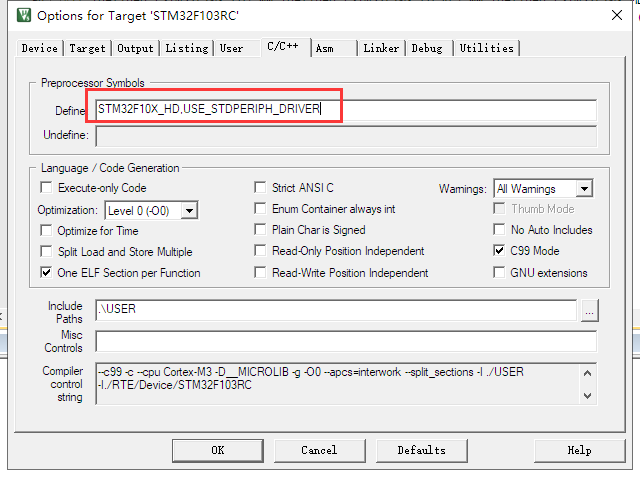
点击
OK相关配置已经基本完成.重回
main.c文件补全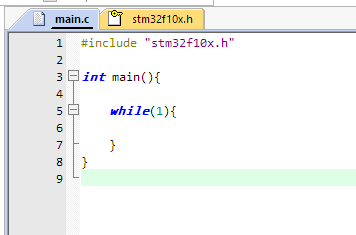
# 编译
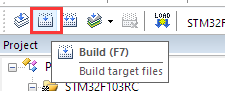
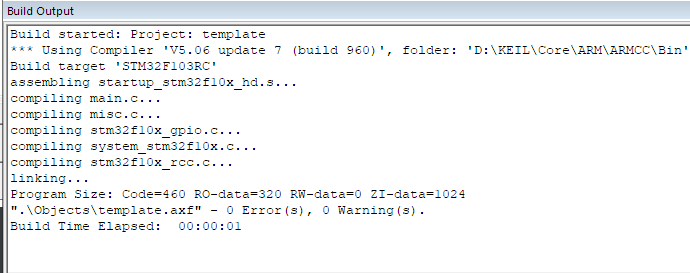
0 Errors 0 Warnings.
# 应当注意的问题
多人协作时pack的版本都应当安装相同的版本,而且局限于keil.此方法更建议入门时使用.
